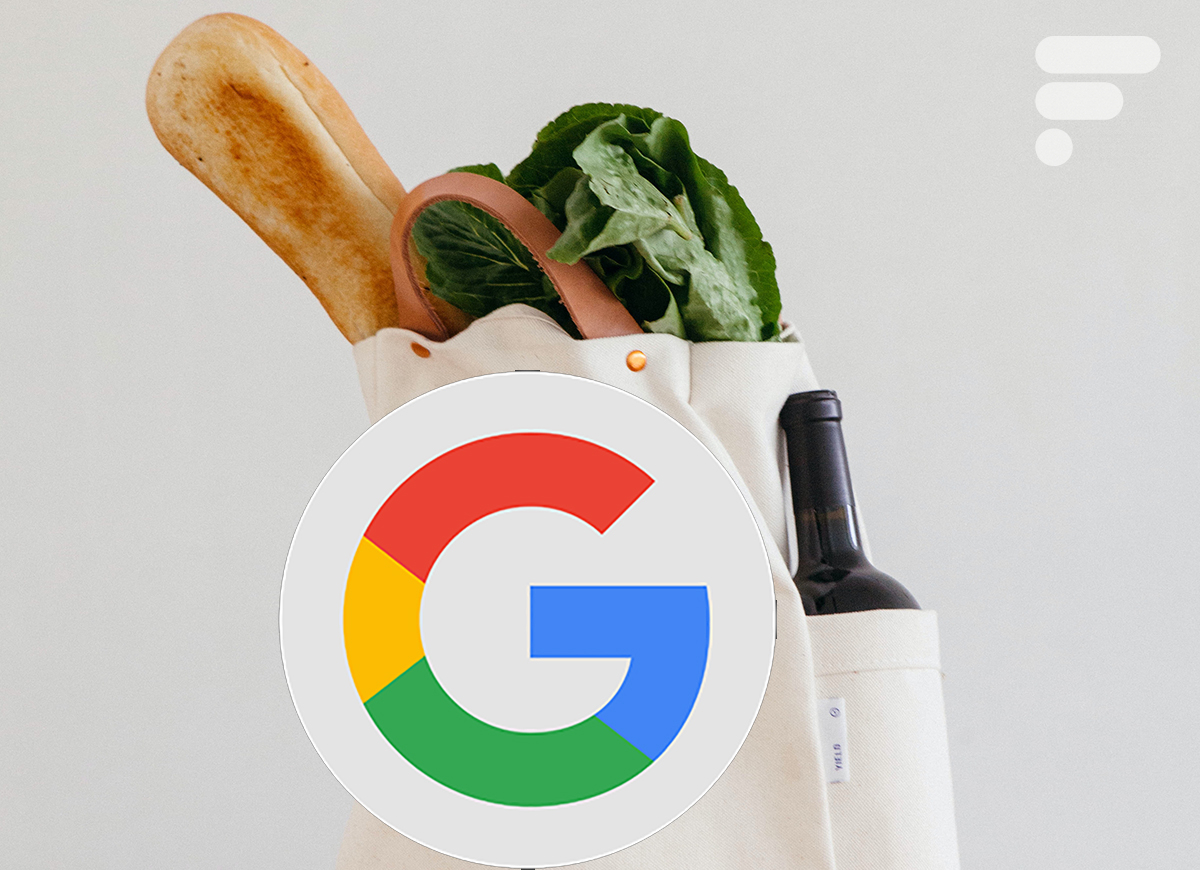
Vous venez de finir de dernier pot de chocolat ? Comme souvent, vous vous dites « Je dois penser à en acheter lors de mes prochaines courses ». Résultat, vous vous rendez compte en déposant vos sacs dans votre cuisine que vous avez oublié de l’acheter. Grâce à Google Home, cela ne vous arrivera plus. Nous vous expliquons ici comment faire pour gérer et accéder à sa liste de courses Google Home.
Comment gérer et accéder sa liste de courses sur Google Home ?
Avant d’aller consulter sa liste de courses, il faut d’abord la remplir. Pour cela rien de plus simple, quand vous souhaitez ajouter un produit, il suffit de dire « Ok Google, ajoute du chocolat à ma liste de courses ». Si vous souhaitez demander d’ajouter du chocolat et de la glace, c’est tout à fait possible, mais attention il faut bien prononcer le ET. Toutefois, les deux produits seront considérés comme un seul produit et correspondent alors à une seule ligne dans votre liste de courses.
Il est possible de créer plusieurs listes de courses.
- Lancez l’app Google Home.
- Appuyez sur l’icône Paramètres et tout en bas de la liste sélectionnez Notes et listes.
- Appuyez alors sur Listes de courses.
- Cliquez sur l’icône en haut à gauche pour obtenir les paramètres des listes de courses.
- Cliquez sur Créer une liste que nous appelons ici Anniversaire.
Voilà, une seconde liste existe, mais sachez que dès que vous demandez à Google d’ajouter un produit à la Liste de courses. Ce dernier va directement dans la Liste Principale, nommée habituellement Ma liste et qu’il n’est pas possible de transférer des éléments d’une liste à l’autre. Mais alors quel intérêt nous demanderez-vous ? Si vous préparez justement un anniversaire ou préparez les courses avant de partir en camping, cela évite de se mélanger. Vous pouvez faire de cette seconde liste votre liste principale en suivant la procédure suivante.
- Lancez l’app Google Home.
- Appuyez sur l’icône Paramètres et tout en bas de la liste sélectionnez Notes et listes.
- Appuyez alors sur Listes de courses.
- Cliquez sur les trois points à la verticale face à la seconde liste et choisissez Définir comme liste principale.
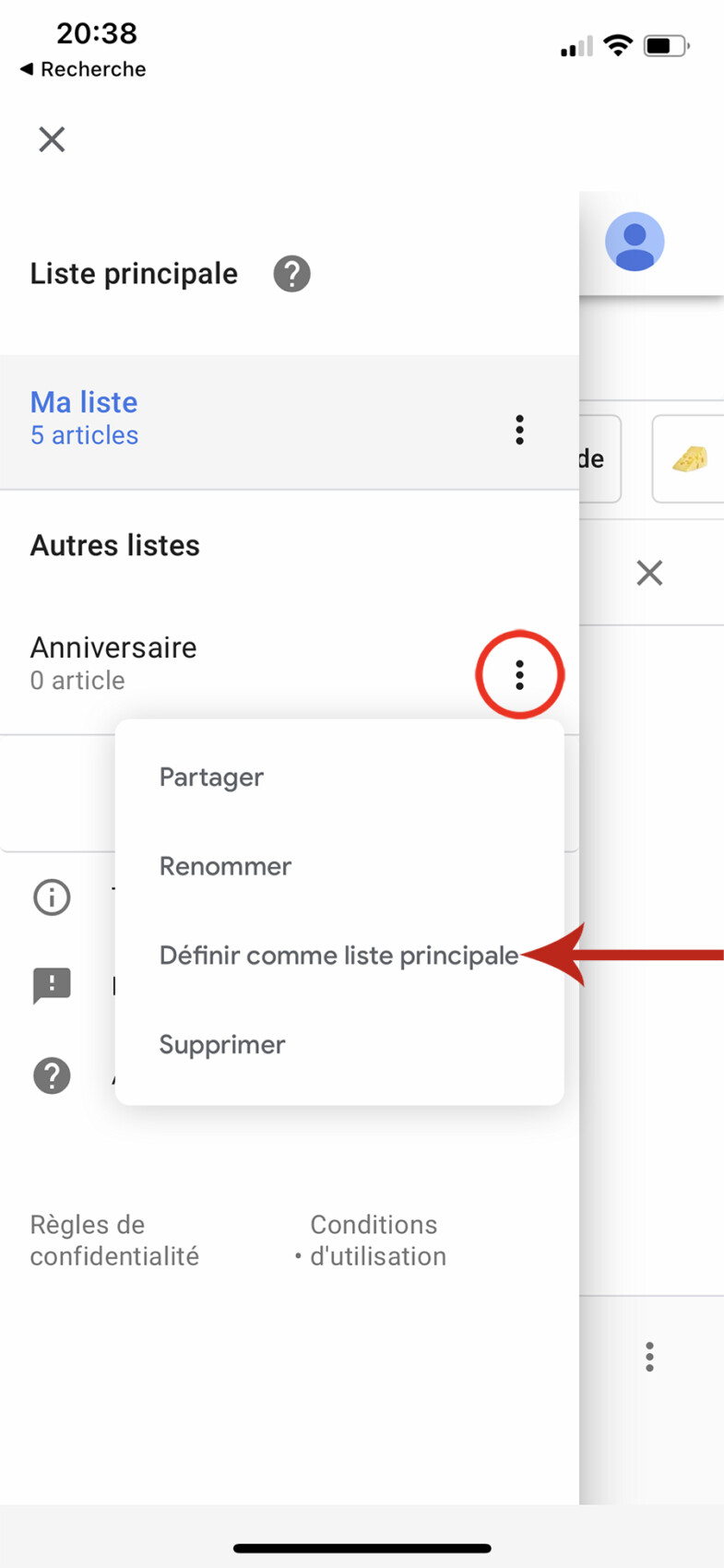
- Vous pouvez alors la remplir à votre guise, mais n’oubliez pas de refaire de Ma liste votre liste de courses principale après cela.
Comment gérer au quotidien cette liste de courses ?
Vous voici dans votre supermarché, marché, traiteur préféré. Prenez votre smartphone en main.
- Lancez l’app Google Home.
- Appuyez sur l’icône Paramètres et tout en bas de la liste sélectionnez Notes et listes.
- Appuyez alors sur Listes de courses.
- S’affiche alors votre Liste principale
- Une fois que vous avez acheté un produit, vous pouvez l’effacer de la liste en balayant la ligne correspondante de la droite vers la gauche.
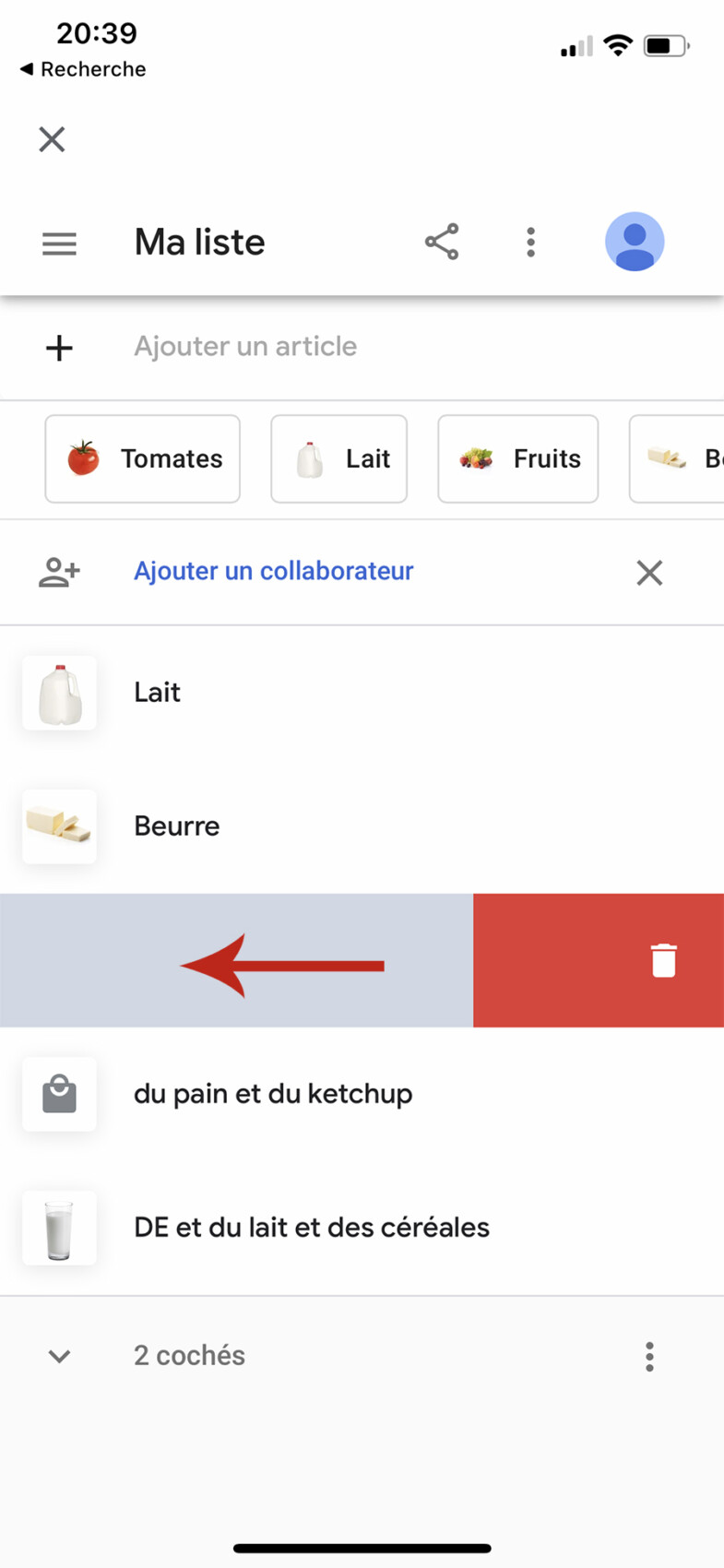
- Vous souhaitez garder un produit dans votre liste, car il est récurent dans vos achats hebdomadaires par exemple, il faut le « cocher » en balayant la ligne correspondante de la gauche vers la droite.
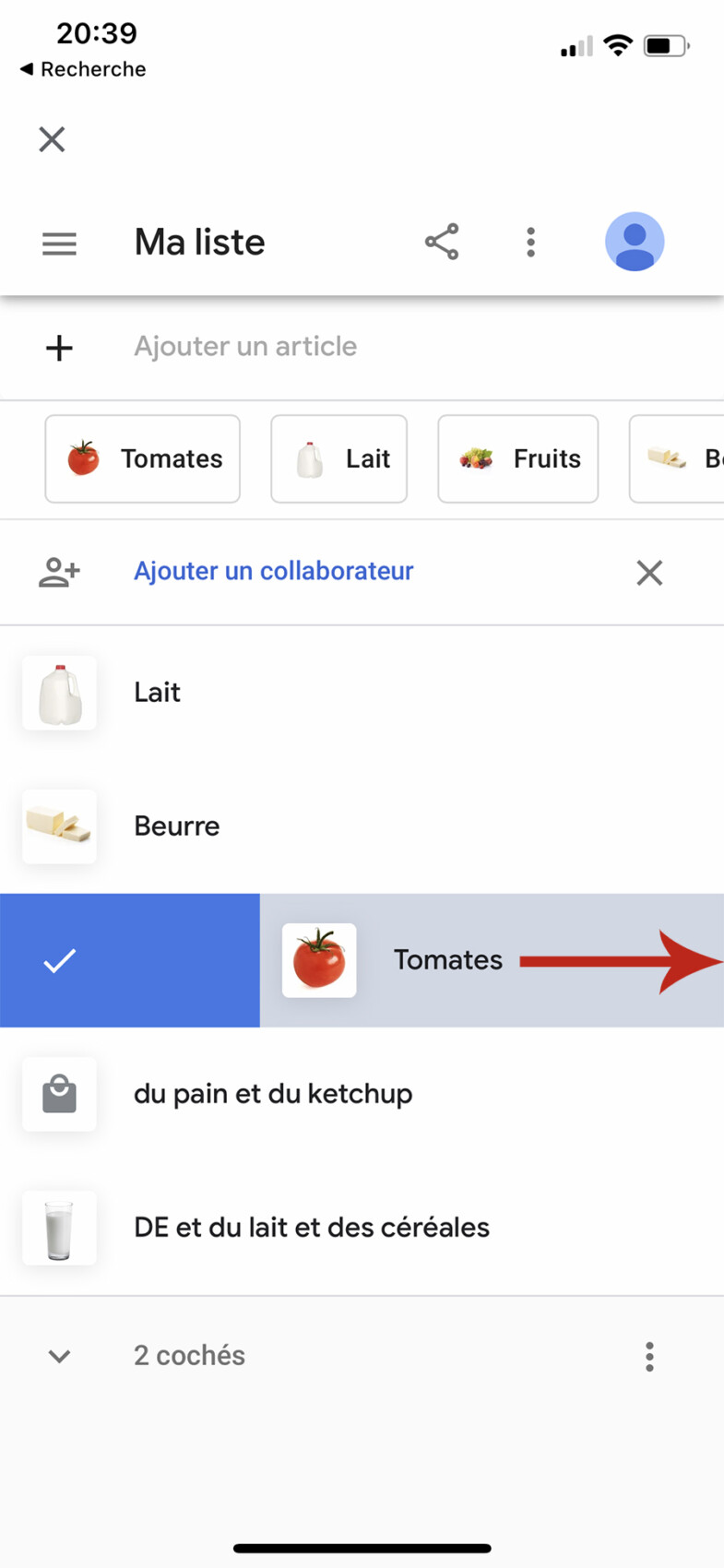
- Il passe dans la section Cochés
- Il suffit de cliquer sur le bouton + à droite d’un produit coché, pour qu’il revienne dans votre liste principale.
Vous savez maintenant comment remplir et exploiter votre liste de courses Google Home. L’américain pourrait sûrement améliorer et simplifier les choses pour un usage plus fluide.
Pour aller plus loin
Les meilleures applications pour gérer ses listes de courses
Utilisez-vous Google News (Actualités en France) ? Vous pouvez suivre vos médias favoris. Suivez Frandroid sur Google News (et Numerama).















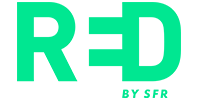















Besoin d'un tuto et 4 clics et balades dans les sous-menus des paramètres de l'appli maison, la pure logique pour accéder à sa liste de courses. Une liste case à cocher dans Google keep, partagée avec ma femme, c'est juste parfait
Perso, je préfère utiliser Google Keep, avec des cases à cocher. Je trouve ça plus simple.
Merci ! J'ai créé un raccourci avec Safari (iPhone) Je verrai si je l'utilise, sinon j'utilise parfois le lien leclerc drive "Ok Google, parler à leclerc"
Ouvrir la liste avec ton navigateur et créer un raccourci sur ta home. https://shoppinglist.google.com/
Si je comprends bien, il faut aller jusqu'aux paramètres Google Home pour accéder à la liste ? Il n'y a pas un moyen plus direct ?
Ce contenu est bloqué car vous n'avez pas accepté les cookies et autres traceurs. Ce contenu est fourni par Disqus.
Pour pouvoir le visualiser, vous devez accepter l'usage étant opéré par Disqus avec vos données qui pourront être utilisées pour les finalités suivantes : vous permettre de visualiser et de partager des contenus avec des médias sociaux, favoriser le développement et l'amélioration des produits d'Humanoid et de ses partenaires, vous afficher des publicités personnalisées par rapport à votre profil et activité, vous définir un profil publicitaire personnalisé, mesurer la performance des publicités et du contenu de ce site et mesurer l'audience de ce site (en savoir plus)
En cliquant sur « J’accepte tout », vous consentez aux finalités susmentionnées pour l’ensemble des cookies et autres traceurs déposés par Humanoid et ses partenaires.
Vous gardez la possibilité de retirer votre consentement à tout moment. Pour plus d’informations, nous vous invitons à prendre connaissance de notre Politique cookies.
Gérer mes choix